
L'éditeur PHP Youzi vous présentera les étapes détaillées de création d'un compte enfant dans Win10. Tout d’abord, sélectionnez Famille et autres personnes dans les paramètres Windows et cliquez sur Ajouter des membres de la famille. Ensuite, sélectionnez Ajouter un enfant, saisissez l'adresse e-mail ou le numéro de téléphone portable de l'enfant, puis cliquez sur Suivant. Enfin, définissez les autorisations et les paramètres de surveillance de votre enfant, puis terminez la création du compte. Avec ces étapes, vous pouvez créer un compte Win10 sécurisé pour vos enfants, leur permettant d'avoir une meilleure expérience d'apprentissage et de divertissement sur l'ordinateur.
1. Tout d'abord, vous devez ouvrir les paramètres de l'ordinateur. Vous pouvez cliquer sur l'icône [Notification] dans la barre des tâches, puis cliquer sur le bouton [Tous les paramètres].
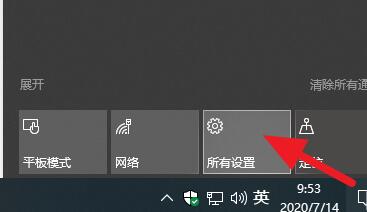
2. Après avoir entré les paramètres, cliquez et entrez le bouton [Compte].
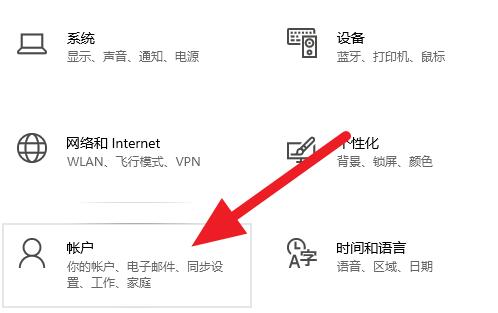
3. Après avoir accédé à l'interface de configuration du compte, cliquez sur le bouton [Famille et autres utilisateurs] dans la colonne de droite.
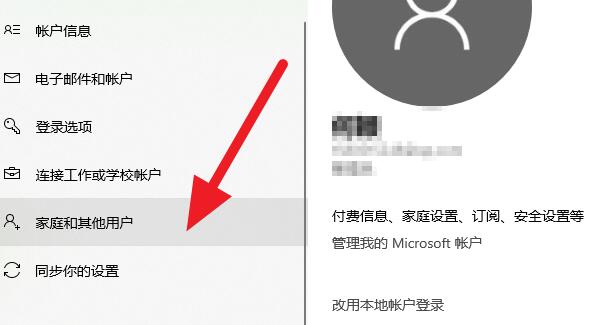
4. Après avoir cliqué sur le bouton ci-dessus, cliquez sur [Ajouter un membre de la famille] sur l'interface de droite.
5. Ensuite, la fenêtre Ajouter un membre de la famille apparaîtra. Nous pouvons terminer l'ajout du compte enfant en suivant les instructions sur le. page.
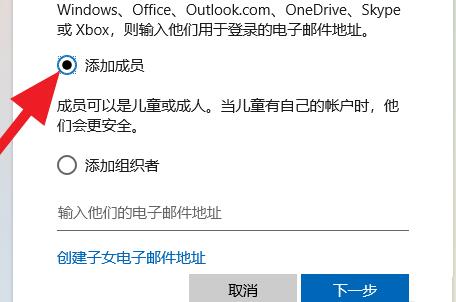
6. Sur la page des paramètres du compte qui s'ouvre, cliquez sur l'onglet [Famille et autres] dans le menu de navigation de gauche, et sur la sous-page de droite, cliquez sur le signe [+] dans la petite case devant [ Ajouter des membres de la famille] pour ajouter un compte enfant.
7. Dans la fenêtre contextuelle, cliquez sur l'option [Ajouter un enfant] S'il existe une adresse e-mail d'un enfant, remplissez l'adresse e-mail de l'enfant dans la zone de saisie. à ajouter n'a pas d'adresse e-mail]. Adresse e-mail], si vous sélectionnez cette option, le système win se connectera automatiquement à Internet pour créer un compte de messagerie pour vous.
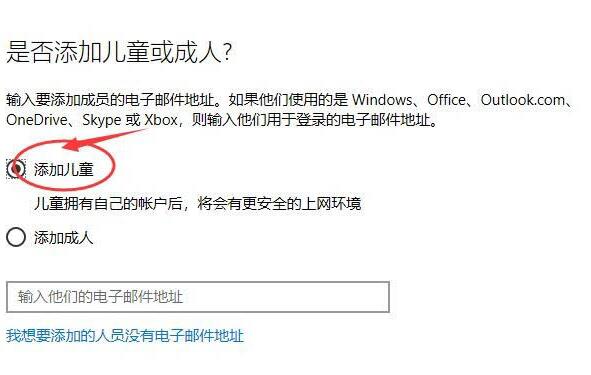
8. Veuillez remplir les informations de l'utilisateur enregistré conformément aux exigences de la page. Après avoir terminé la saisie, cliquez sur le bouton [Suivant] en bas, remplissez les exigences étape par étape jusqu'à ce que les étapes d'inscription soient terminées. et enfin cliquez sur [Fermer].
9. Revenez à la page actuelle. Sous le compte familial, vous pouvez voir que notre nouveau compte enfant a été ajouté, indiquant que le mode compte enfant a été ajouté avec succès. Lorsque les enfants se connecteront à l'avenir, ils pourront utiliser ce compte enfant nouvellement ajouté pour se connecter à Internet.
10. Après avoir finalement ajouté un compte enfant, les parents peuvent contrôler le compte enfant et protéger la sécurité en ligne de leurs enfants.
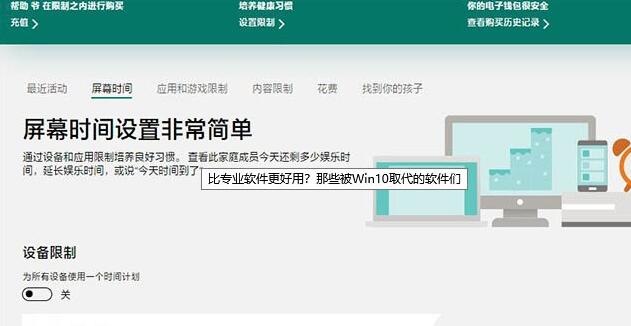
Ce qui précède est le contenu détaillé de. pour plus d'informations, suivez d'autres articles connexes sur le site Web de PHP en chinois!
 Le commutateur Bluetooth Win10 est manquant
Le commutateur Bluetooth Win10 est manquant
 Pourquoi toutes les icônes dans le coin inférieur droit de Win10 apparaissent-elles ?
Pourquoi toutes les icônes dans le coin inférieur droit de Win10 apparaissent-elles ?
 La différence entre le sommeil et l'hibernation Win10
La différence entre le sommeil et l'hibernation Win10
 Win10 suspend les mises à jour
Win10 suspend les mises à jour
 Que faire si le commutateur Bluetooth est manquant dans Windows 10
Que faire si le commutateur Bluetooth est manquant dans Windows 10
 win10 se connecte à une imprimante partagée
win10 se connecte à une imprimante partagée
 Nettoyer les fichiers indésirables dans Win10
Nettoyer les fichiers indésirables dans Win10
 Comment partager une imprimante dans Win10
Comment partager une imprimante dans Win10